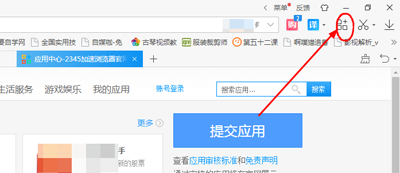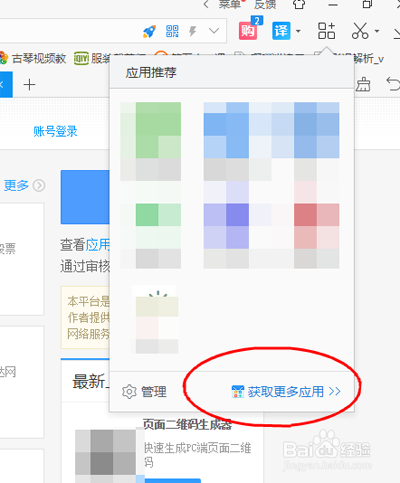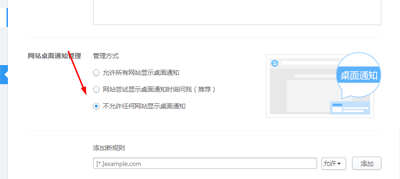如何设置浏览器广告拦截
1、不论是哪一种浏览器,其实都大同小异,在右上角都有一个应用框,我们点击------应用框。。
2、会看到很多应用插件。这里面没有我们需要的,我们点击下面的---------------------查看更多。
3、在出现的页面中选择左边的-----------广告拦截。
4、然后在拦截广告页面和弹窗页面的选择项前面打上勾。
5、把页面往下拉,也会有一些你喜欢的广告可以设置为不拦截。只要你输入广告的网址就可以了。如果不需要,你就跳过。
6、在页面往下拉的时候,也会有通知栏询问----是否可以显示在桌面上。你可以根据自己的需要进行选择设置。这样我们就完成了广告拦截的设置。在你上网的时候不会有任何干扰。
7、 小总结1,不论是哪一牡啾锯辏种浏览器,其实都大同小异,在右上角都有一个应用框,我们点击------应用框。。2,会看到很多应用插件。这里面没有我们需要的,我们点击下面的---------------------查看更多。3,在出现的页面中选择左边的-----------广告拦截4.然后在拦截广告页面和弹窗页面的选择项前面打上勾。5,把页面往下拉,也会有一些你喜欢的广告可以设置为不拦截。只要你输入广告的网址就可以了。如果不需要,你就跳过6,在页面往下拉的时候,也会有通知栏询问----是否可以显示在桌面上。你可以根据自己的需要进行选择设置。这样我们就完成了广告拦截的设置。在你上网的时候不会有任何干扰。
声明:本网站引用、摘录或转载内容仅供网站访问者交流或参考,不代表本站立场,如存在版权或非法内容,请联系站长删除,联系邮箱:site.kefu@qq.com。
阅读量:36
阅读量:63
阅读量:62
阅读量:42
阅读量:82